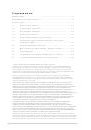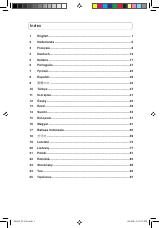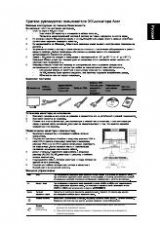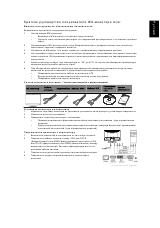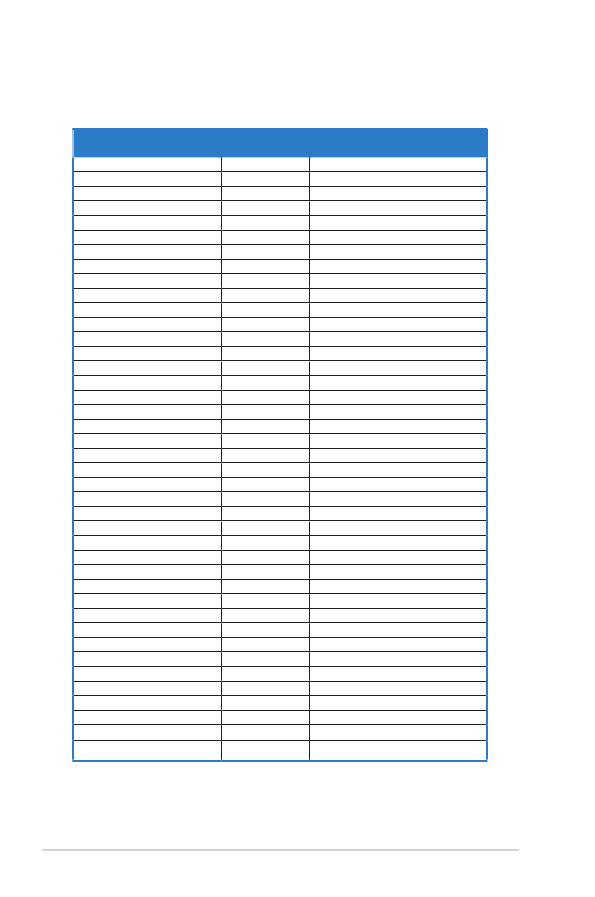
3-6
ASUS VG236 Series Жидкокристаллический монитор
3.4
Список поддерживаемых частот
развертки
Разрешение
Частота
обновления
Частота строчной
развертки
640x480
60 Гц
31,469 кГц
640x480
67 Гц
35 кГц
640x480
72 Гц
37,861 кГц
640x480
75 Гц
37,5 кГц
640x350
70 Гц
31,469 кГц
720x400
70 Гц
31,469 кГц
800x600
56 Гц
35,156 кГц
800x600
60 Гц
37,879 кГц
800x600
72 Гц
48,077 кГц
800x600
75 Гц
46,875 кГц
832x624
75 Гц
49,725 кГц
848x480
60 Гц
31,02 кГц
1024x768
60 Гц
48,363 кГц
1024x768
70 Гц
56,476 кГц
1024x768
75 Гц
60,023 кГц
1152x864
75 Гц
67,5 кГц
1280x720
60 Гц
44.444/44.772 кГц
1280x720
75 Гц
56,456 кГц
1280x768
60 Гц
47,396 кГц
1280x800
60 Гц
44.444/44.772 кГц
1280x800
75 Гц
62,795 кГц
1280x960
60 Гц
60 кГц
1280x1024
60 Гц
63,981 кГц
1280x1024
75 Гц
79,976 кГц
1366x768
60 Гц
47,7 кГц
1440x900
60 Гц
44.444/44.772 кГц
1440x900
75 Гц
70,635 кГц
1680x1050
60 Гц
44.444/44.772 кГц
1920x1080
60 Гц
44.444/44.772 кГц
1920x1080* (DVI)
100 Гц
113,3 кГц(2D)/113,8 кГц(3D)
1920x1080* (DVI)
110 Гц
125,1 кГц(2D)/125,7 кГц(3D)
1920x1080* (DVI)
120 Гц
137,2 кГц(2D/3D)
640X480P (HDMI/YPbPr)
59.94/60 кГц
31.469/31.5 кГц
720x480P (HDMI/YPbPr)
59,95/60 кГц
31.469/31.5 кГц
720x576P (HDMI/YPbPr)
50 Гц
31,25 кГц
1280x720P (HDMI/YPbPr)
50 Гц
37,5 кГц
1280x720P (HDMI/YPbPr)
59.94/60 кГц
44.955/45 кГц
1920x1080i (HDMI/YPbPr)
50 Гц
28,125 кГц
1920x1080i (HDMI/YPbPr)
59.94/60 кГц
33.716/33.75
1920x1080P (HDMI/YPbPr)
50 Гц
56,25 кГц
1920x1080P (HDMI/YPbPr)
59.94/60 кГц
67.433/67.5 кГц
Примечание. * Для включения функции трехмерного отображения с помощью графической
карты NVIDIA через двухканальный кабель DVI необходимо выбрать одно из значений
синхронизации на позициях, отмеченных звездочкой.